前言
django项目中难免遇到定时任务,如何实现定时任务呢?接下来介绍下。
在Django中,可以使用定时任务来在指定的时间间隔或特定时间执行重复或延迟的任务。Django提供了多种方式来实现定时任务的调度和执行:
-
Django-crontab:这是一个基于Cron表达式的Django应用,允许您使用类似于Cron的语法配置定时任务。您可以在项目的设置中设置Cron表达式来指定任务的执行时间和频率。
-
Celery Beat:Celery是一个强大的分布式任务队列,在Django中可以与Celery Beat结合使用。Celery Beat是Celery的一个组件,它允许您在Django中定义定时任务,并使用Celery Worker来执行这些任务。您可以在Django的设置中配置Celery Beat来调度任务。
-
Django-Q:前面已经提到了Django-Q,它不仅支持异步任务,还提供了定时任务的功能。您可以使用Django-Q创建定时任务,并使用Django-Q的后台进程来执行这些任务。
-
APScheduler:APScheduler是一个功能强大的Python库,可以与Django集成,用于调度定时任务。您可以定义任务的执行时间、间隔和回调函数,并将其添加到APScheduler的调度器中。
本文讲下如何配置django-q实现定时任务。
django-q是什么?
Django-Q是一个功能强大的Django应用程序,用于处理异步任务和定时任务。它提供了一个易于使用的任务队列,可以处理耗时的操作,如发送电子邮件、图像处理和后台计算等。Django-Q具有可扩展性和灵活性,支持多个后台进程和多个任务队列。它还提供了一个直观的管理界面,用于监视和管理任务。通过使用Django-Q,您可以提高应用程序的性能和响应速度,并改善用户体验。
如何配置django-q?
Django-Q 需要配置 Redis 是因为它使用 Redis 作为任务队列的后端。Redis 是一种高性能的内存数据库,它提供了快速的读写操作和持久化存储,并且具备良好的可扩展性。
在 Django-Q 中,任务队列用于存储待执行的任务,并由后台进程从队列中取出任务并执行。Redis 提供了一个可靠的、高效的方式来存储任务队列,并允许多个进程同时访问队列,从而实现任务的分发和执行。
安装django-redis
要安装和配置 Django-Redis,请按照以下步骤进行操作:
- 安装 Django-Redis:使用 pip 命令安装 Django-Redis:
pip install django-redis
- 配置 Django-Redis:在 Django 项目的
settings.py文件中,进行以下配置:
# 导入 django-redis 相关配置
from django_redis import get_redis_connection
# 配置 Redis 缓存
CACHES = {
'default': {
'BACKEND': 'django_redis.cache.RedisCache',
'LOCATION': 'redis://localhost:6379/0',
'OPTIONS': {
'CLIENT_CLASS': 'django_redis.client.DefaultClient',
}
}
}
# 配置 Redis 作为会话存储
SESSION_ENGINE = 'django.contrib.sessions.backends.cache'
SESSION_CACHE_ALIAS = 'default'
上述配置使用了 Redis 作为缓存、会话存储的后端。您可以根据需要进行修改,例如指定 Redis 的主机、端口、密码等。
3. 启用 Django-Redis:在项目的 settings.py 文件中,找到 INSTALLED_APPS 配置项,并添加 'django_redis':
INSTALLED_APPS = [
# ... 其他应用程序 ...
'django_redis',
]
- 迁移数据库:运行以下命令迁移数据库,以创建 Django-Redis 所需的表:
python manage.py migrate
现在,您已经成功安装和配置了 Django-Redis。您可以在 Django 项目中使用 Redis 作为缓存、会话存储和消息队列的后端,并根据需要进行相应的操作,如读写缓存数据、存储会话、使用消息队列等。
安装django-q
要安装 Django-Q,请按照以下步骤进行操作:
- 使用 pip 安装 Django-Q:
打开终端或命令提示符,并运行以下命令:
pip install django-q
这将使用 pip 工具从 Python Package Index(PyPI)安装 Django-Q 包。
- 将 Django-Q 添加到 Django 项目的配置文件中:
在您的 Django 项目的 settings.py 文件中,找到 INSTALLED_APPS 配置项,并将 'django_q' 添加到应用程序列表中:
INSTALLED_APPS = [
# ... 其他应用程序 ...
'django_q',
]
这将确保 Django-Q 被正确加载和集成到您的 Django 项目中。
- 迁移数据库:
运行以下命令以迁移数据库并创建 Django-Q 所需的表:
python manage.py migrate
这将创建 Django-Q 所需的数据库表格,以便您可以使用 Django-Q 的功能。
- 配置 Django-Q:
您可以在 settings.py 文件中配置 Django-Q 的各个选项,例如任务队列的设置、日志记录、结果存储等。您可以根据需要进行自定义配置。
例如,以下是一个简单的配置示例:
Q_CLUSTER={
'name':'project',
'workers':4,
'recycle':500,
'timeout':60,
'compress':True,
'cpu_affinity':1,
'save_limit':250,
'queue_limit':500,
'label':'DjangoQ',
'redis':{
'host':'127.0.0.1',
'port':6379,
'db':0,
}
}
这将配置一个名为 `mycluster` 的任务集群(Cluster),其中包括4个工作进程、任务超时时间为3600秒、重试间隔为180秒等。
- 启动 Django-Q:
python manage.py qcluster
现在,您已经成功安装和配置了 Django-Q。您可以在 Django 项目中使用 Django-Q 的功能,包括异步任务、定时任务和任务队列的管理。
这将配置一个名为 mycluster 的任务集群(Cluster),其中包括4个工作进程、任务超时时间为3600秒、重试间隔为180秒等。
现在,您已经成功安装和配置了 Django-Q。您可以在 Django 项目中使用 Django-Q 的功能,包括异步任务、定时任务和任务队列的管理。
使用django-q设置定时任务
可以通过代码设置定时任务
要使用 Django-Q 创建定时任务,请按照以下步骤进行操作:
- 在 Django 项目中创建一个任务函数:
首先,您需要在 Django 项目中创建一个函数,该函数将作为定时任务的执行逻辑。例如,创建一个名为 my_task 的函数:
# myapp/tasks.py
def my_task():
# 任务逻辑
print("定时任务执行了!")
- 在 Django 项目中创建一个定时任务:
接下来,您需要在 Django 项目中创建一个定时任务,并指定要执行的任务函数以及调度时间。可以在任何位置创建定时任务,例如在 views.py 文件中。
# myapp/views.py
from django_q.tasks import schedule
def create_scheduled_task():
schedule('myapp.tasks.my_task', schedule_type='O', minutes=30)
上述代码使用 schedule 函数创建了一个定时任务。schedule_type 参数表示调度类型,这里使用 'O' 表示一次性任务,即只执行一次。minutes 参数表示 30 分钟后执行任务。您可以根据需求调整调度类型和时间间隔。
- 运行 Django-Q 的后台进程:
在后台运行 Django-Q 的后台进程,以处理定时任务的调度和执行。运行以下命令:
python manage.py qcluster
这将启动一个后台进程,开始处理定时任务的调度和执行。
现在,您已经成功创建并安排了一个定时任务。在指定的调度时间到达后,Django-Q 将执行相应的任务函数。您可以根据需要创建和管理更多的定时任务,以实现自动化和定时执行的功能。
更为方便的是直接后台可视化配置定时任务
首先我们在mainapp下创建一个task.py文件,定义函数如下:
def sum(a,b):
print(a+b)
作用就是求两个数的和
打开django 管理后台会看到如下:
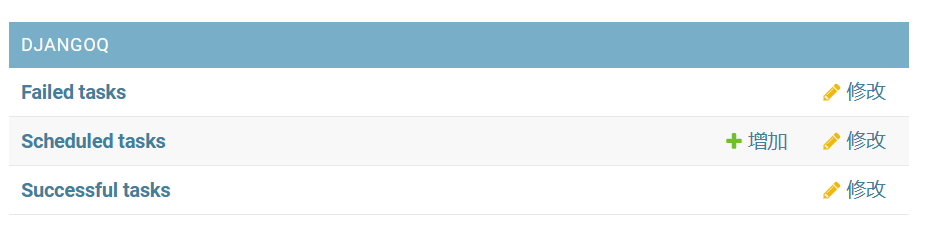 点击Scheduled tasks 创建新的task内容如下:
点击Scheduled tasks 创建新的task内容如下:
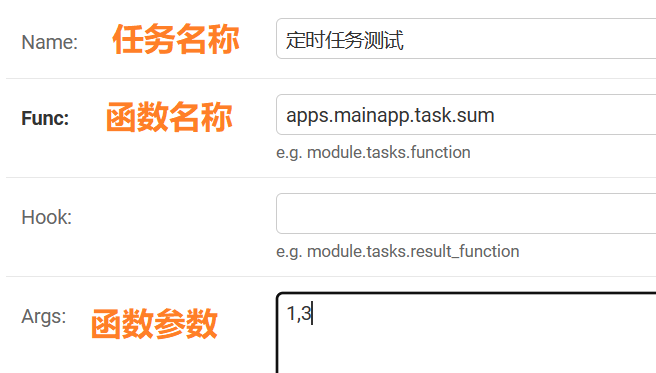
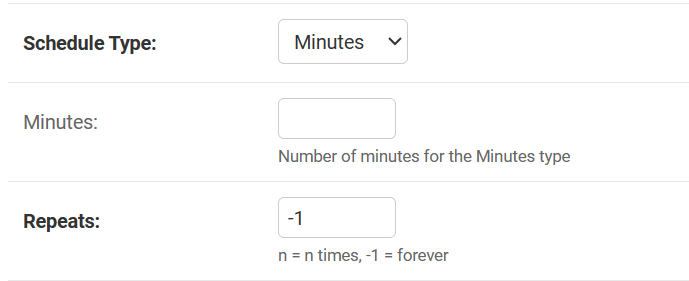
任务用来每分钟执行sum,求得1+3和。
可以看到终端上执行打印
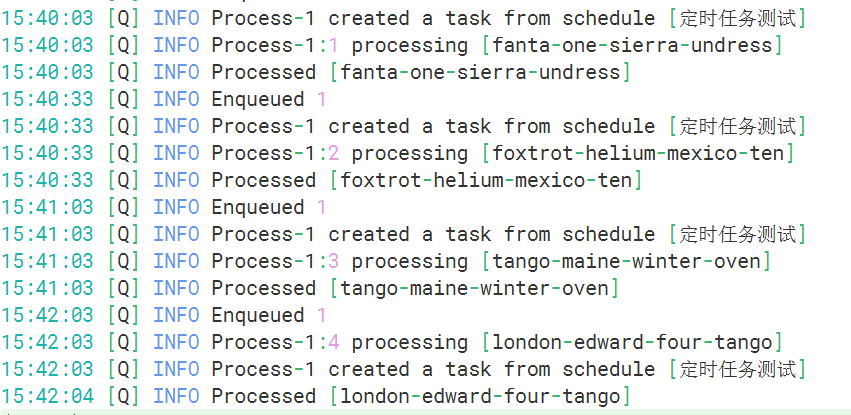
注意
-
django-q一定要记得开启
python manage.py qcluster否则任务不执行 -
django-q 可以通过如下命令将qcluster后台执行并记录日志
nohup python manage.py qcluster > q.log & - django-q循环任务最低间隔1分钟。



